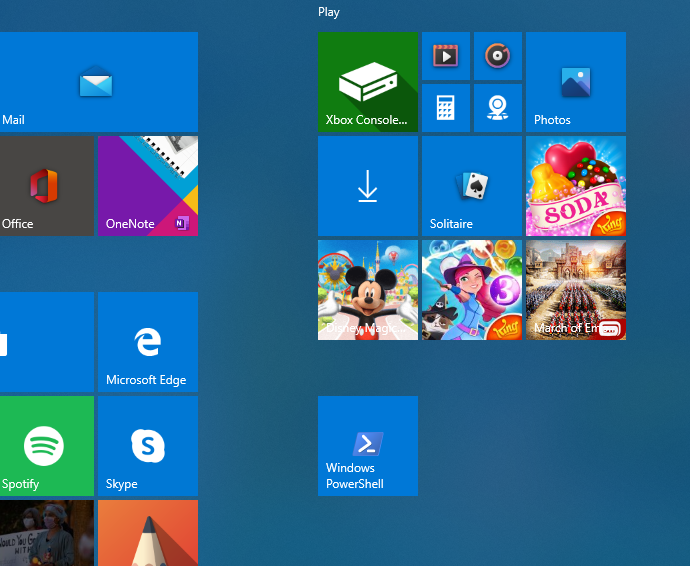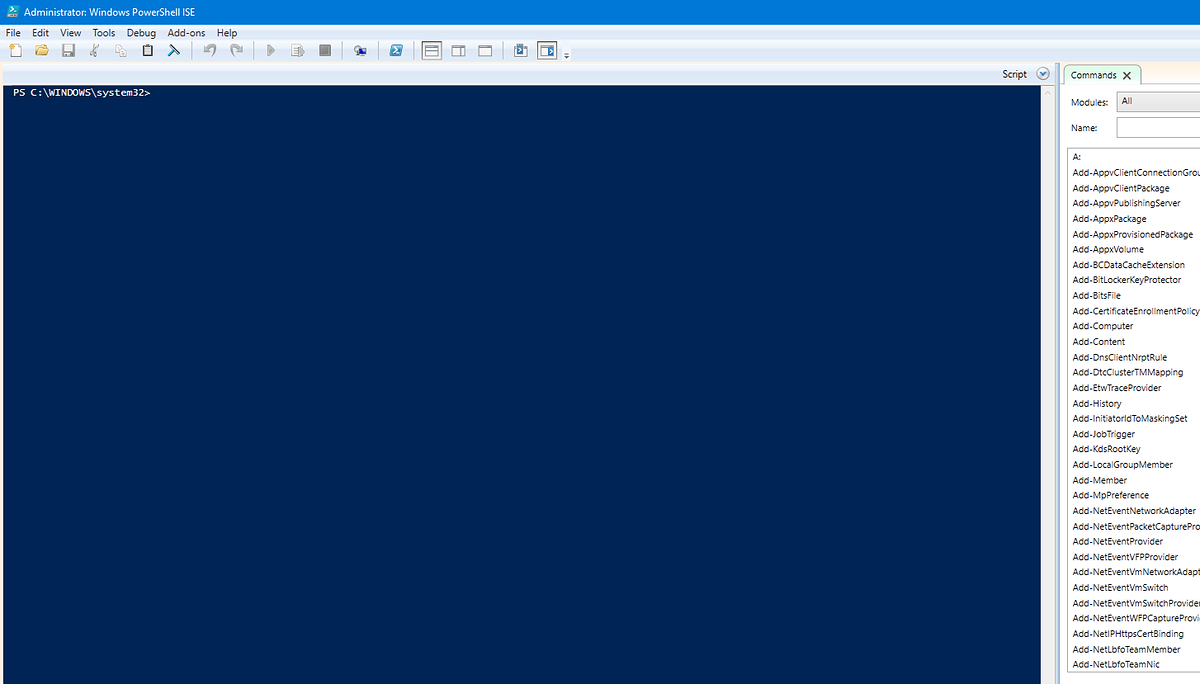Admin cho mình hỏi cách cố định những tinh chỉnh windows trước khi tạo file Install.wim để sau khi cài xong windows 10 máy không tự động reset về mặc định của windows? Cách làm như thế nào? Cách chạy một số file sau khi kết thúc cài đặt windows? Mong nhận được hồi đáp sớm
Chào bạn!
1. Nếu bạn muốn giữ lại các thiết lập cá nhân như các lối tắt ngoài desktop, cá nhân hóa thì bạn phải tạo một tập tin
unattend.xml và đưa tập tin này nằm ngang hàng với file
sysprep.exe.
File
unattend.xml khi kết hợp chạy với phần mềm sysprep.exe thì hệ thống sẽ hiểu là bạn muốn chuyển những tùy chỉnh cài đặt của tài khoản người dùng trước cụ thể là tài khoản
Administrator sang người dùng mới sau khi setup lại. Trong thư mục
Users tại ổ C luôn có một thư mục tài khoản ẩn
Default thư mục này lưu tất cả các cài đặt của người dùng cũ và khi bạn muốn chuyển sang tài khoản người dùng mới bạn phải sao chép từ tài khoản ẩn default này sang tài khoản người dùng mới.
Nội dung file xml:
XML:
<?xml version="1.0" encoding="utf-8"?>
<unattend xmlns="urn:schemas-microsoft-com:unattend">
<settings pass="offlineServicing">
<component name="Microsoft-Windows-Shell-Setup" processorArchitecture="x86" publicKeyToken="31bf3856ad364e35" language="neutral" versionScope="nonSxS" xmlns:wcm="http://schemas.microsoft.com/WMIConfig/2002/State" xmlns:xsi="http://www.w3.org/2001/XMLSchema-instance">
<CopyProfile>true</CopyProfile>
</component>
<component name="Microsoft-Windows-Shell-Setup" processorArchitecture="amd64" publicKeyToken="31bf3856ad364e35" language="neutral" versionScope="nonSxS" xmlns:wcm="http://schemas.microsoft.com/WMIConfig/2002/State" xmlns:xsi="http://www.w3.org/2001/XMLSchema-instance">
<CopyProfile>true</CopyProfile>
</component>
</settings>
<settings pass="oobeSystem">
<component name="Microsoft-Windows-Shell-Setup" processorArchitecture="x86" publicKeyToken="31bf3856ad364e35" language="neutral" versionScope="nonSxS" xmlns:wcm="http://schemas.microsoft.com/WMIConfig/2002/State" xmlns:xsi="http://www.w3.org/2001/XMLSchema-instance">
<FolderLocations>
<ProfilesDirectory>C:\Users</ProfilesDirectory>
</FolderLocations>
</component>
<component name="Microsoft-Windows-Shell-Setup" processorArchitecture="amd64" publicKeyToken="31bf3856ad364e35" language="neutral" versionScope="nonSxS" xmlns:wcm="http://schemas.microsoft.com/WMIConfig/2002/State" xmlns:xsi="http://www.w3.org/2001/XMLSchema-instance">
<FolderLocations>
<ProfilesDirectory>C:\Users</ProfilesDirectory>
</FolderLocations>
</component>
</settings>
</unattend>
Bạn cần phải thực hiện tất cả các thiết lập và tinh chỉnh Windows ở chế độ
Audit Mode.
Để giữ lại các ứng dụng đã ghim vào
Start Menu sau khi chạy sysprep bạn phải tạo ra một tập tin có tên
layoutmodification.xml bên cạnh tập tin
DefaultLayouts.xml và tập tin này được đặt trong thư mục Shell theo đường dẫn sau:
Mã:
C:\Users\Default\AppData\Local\Microsoft\Windows\Shell
Để tạo tập tin này chúng ta sử dụng lệnh trong
Powershell:
Mã:
export-startlayout -path C:\Users\Default\AppData\Local\Microsoft\Windows\Shell\layoutmodification.xml
Bạn có thể tham khảo thêm với các đường link bên dưới:
Describes how to use CopyProfile to create a custom default user profile for a Windows image.
docs.microsoft.com
Learn how to customize the Windows Start layout, export its configuration, and deploy the customization to other devices.
docs.microsoft.com
Cuối cùng là bạn chạy lệnh sysprep như bên dưới:
Mã:
Sysprep /generalize /oobe /shutdown /unattend:unattend.xml
Sau khi chạy lệnh bên trên xong thì máy sẽ tắt. Tiếp theo là bạn bật máy lên và tiến hành capture image.
2. Để chạy 1 số file sau khi kết thúc cài đặt thì bạn tạo Setupcomplete.bat hoặc Setupcomplete.cmd
Nội dung file:
start "\[Thư mục lưu phần mềm]\tập tin .exe"
Ví dụ:
Start "\ProgramFiles\Google\Chrome\Apllication\chrome.exe"
Tiếp tục truy cập đường dẫn
C:\Windows\Setup, tạo mới một thư mục có tên
SCRIPTS hoặc viết thường là Scripts cũng được, tạo xong thì copy tập tin Setupcomplete.bat vào.